电脑一直跳出垃圾广告怎么办 电脑有弹窗广告的拦截方法
更新时间:2020-12-15 16:39:44作者:fang
很多用户跟小编反映说,自己打开电脑最常见的就是弹窗广告,虽然不影响电脑的正常操作,但是使用体验非常不好。所以有什么办法可以解决电脑一直跳出垃圾广告这一问题呢?对此今天本文就来为大家分享电脑有弹窗广告的拦截方法。
具体方法如下:
方法一:
1、在电脑上按下“window+R”快捷键,进入电脑运行系统。在运行窗口中输入“control.exe”字样点击下方“确定”按钮。
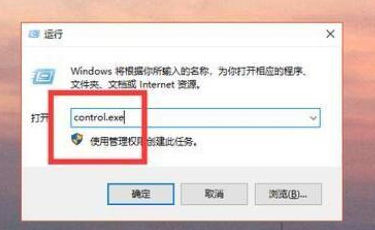
2、点击进入下一界面后,在左侧找到“网络和Internet”选项并点击按钮进入下一页面。
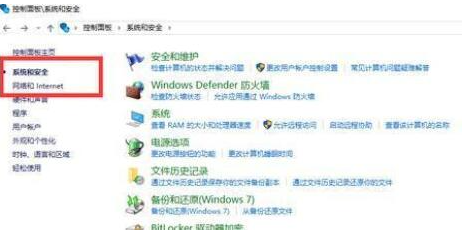
3、进入网络和Internet窗口后,找到“Internet选项”,选择上方“隐私”选项,然后勾选“启用弹出窗口阻止程序”并点击后面“设置”按钮。
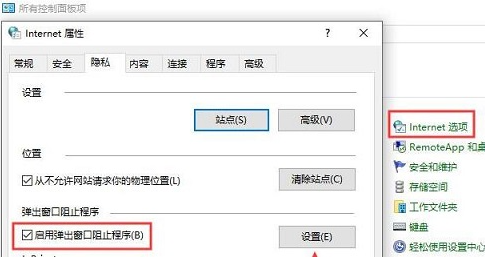
4、进入设置窗口届面后,找到“阻止弹出窗口时显示通知栏”,然后下方组织级别设置为“中:阻止大多数自动弹出窗口”。
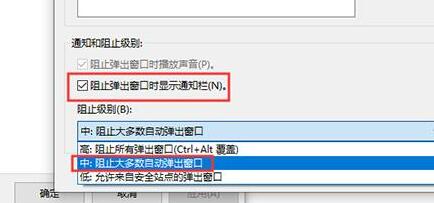
方法二:
1、首先我们先在电脑上安装一个“电脑管家”软件,安装完成后打开进入主页面,并在左侧找到“工具箱”按钮。
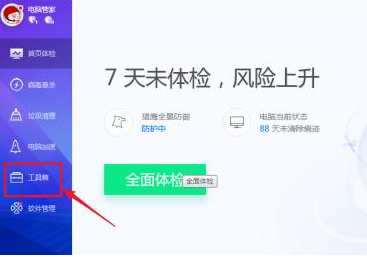
2、进入工具箱窗口后。找到“软件拦截弹窗”按钮并点击。
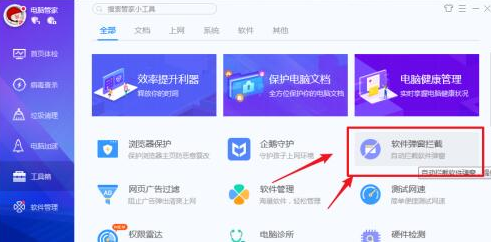
3、进入软件拦截窗口后,找到左下角“+”号,把我们需要进行拦截的软件广告加上。就可以了。
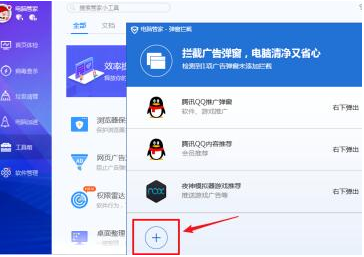
电脑有弹窗广告的拦截方法就为大家分享到这里啦,有遇到同样情况的可以按照上面的方法来解决哦。
- 上一篇: 电脑麦克风启用了但是没声音的解决方案
- 下一篇: 笔记本如何设置外用摄像头 笔记本切换外接摄像头的方法
电脑一直跳出垃圾广告怎么办 电脑有弹窗广告的拦截方法相关教程
- 电脑怎样拦截弹出广告 电脑很多垃圾广告弹出来怎么办
- 电脑经常弹出垃圾广告怎么办 电脑总是有垃圾广告弹出处理方法
- 360极速浏览器广告弹窗怎么关闭 360极速浏览器广告拦截设置方法
- 怎么把电脑广告弹窗关闭 如何把电脑上的广告弹窗关闭
- 怎么用360屏蔽电脑弹出广告 电脑360怎样屏蔽弹窗广告
- 猎豹浏览器弹窗拦截插件推荐 猎豹浏览器如何屏蔽弹窗广告
- 笔记本怎么屏蔽广告 笔记本电脑垃圾广告怎么彻底清除
- 电脑老是弹出游戏广告怎么办 电脑经常弹出游戏垃圾广告如何解决
- 电脑开机总是弹出广告怎么办 电脑一开机就有广告弹出来怎么办
- 电脑弹屏太多怎么设置 电脑开机后弹出来很多垃圾广告如何解决
- 电脑连上wifi怎么知道密码 查看电脑已连接的WiFi密码的方法
- 罗技gpw二代怎么调dpi 罗技gpw二代调鼠标dpi的方法
- 电脑连蓝牙音箱怎么连 电脑与音箱的连接步骤
- 油猴怎么看vip视频 油猴看vip视频的步骤
- 电脑连接显示器电脑屏幕显示无信号怎么弄 电脑连接显示器无信号的解决办法
- 电脑连接无线网怎么连接 电脑连接无线网操作步骤
电脑常见问题推荐
- 1 罗技gpw二代怎么调dpi 罗技gpw二代调鼠标dpi的方法
- 2 奔图打印机怎么连接wifi 奔图打印机连接wifi步骤
- 3 steam开通市场的步骤 steam在哪开通市场
- 4 谷歌浏览器怎么改成简体中文 谷歌浏览器怎样调成简体中文
- 5 宽带无法访问互联网怎么办 宽带已连接无法访问互联网的解决方法
- 6 英特尔cpu序列号查询方法?英特尔cpu序列号在哪里看
- 7 mumu模拟器闪退怎么解决 mumu模拟器闪退解决方法
- 8 百度网盘下载失败125017的原因是什么 百度网盘下载失败提示125017如何处理
- 9 苹果数据线连接电脑只显示充电怎么回事 苹果手机数据线插在电脑上只显示充电如何解决
- 10 联想触摸板没反应怎么办 笔记本电脑触摸板没反应处理方法
